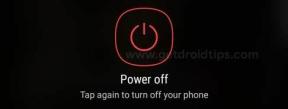OnePlus TV Y32 / Y43: Slik oppdaterer du OTA Zip -filen manuelt
Miscellanea / / October 16, 2021
I denne veiledningen viser vi deg trinnene for å manuelt oppdatere OnePlus TV Y32 / Y43 ved hjelp av en OTA ZIP -fil. OEM -en har allerede satt sin fot på smarttelefonområdet og ser ut til å ta seg ganske raskt inn også i smart -TV -segmentet. Begge tilbudene i Y -serien er et perfekt eksempel på det samme.
Disse Android TV -ene er forhåndslastet med Play Store, og lar deg dermed få tak i mengden Android -apper direkte på TV -en. På samme måte kommer den også med en innebygd Chromecast og har den populære OnePlus Connect. Denne funksjonen lar deg styre TV -en direkte fra OnePlus -enheten.
For å holde alle disse funksjonene i drift og for å få en stabil brukeropplevelse, slipper OnePlus programvareoppdateringer som du må installere på TV -en. Men hvis du ikke vet hvordan du gjør det, vil denne guiden hjelpe deg. Her er de detaljerte instruksjonene for å manuelt oppdatere OnePlus TV Y32 / Y43 ved hjelp av en OTA ZIP -fil.

OnePlus TV Y32 / Y43: Slik oppdaterer du OTA Zip -filen manuelt
- Til å begynne med, last ned OTA -oppdateringsfilen og gi det nytt navn til update.zip.
- Deretter tar du opp Pendrive (USB Flash Drive) og oppretter en ny mappe som heter Ota.
- Sørg for å opprette denne mappen i selve rotkatalogen (dvs. ikke inne i noen mappe).
- Overfør nå oppdateringsfilen til denne Ota -mappen. Så plasseringen av oppdateringspakken vil være:
/Ota/update.zip
- Når det er gjort, går du over til OnePlus TV og åpner Innstillinger -menyen.
- Gå til alternativet Flere innstillinger i det.
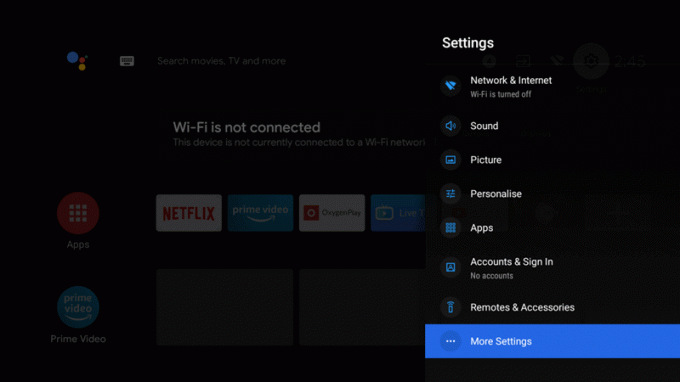
- Gå deretter til Om og velg Systemoppdatering. Vi vil oppdatere OnePlus Y32 / Y43 ved hjelp av en OTA ZIP -fil via dette alternativet.
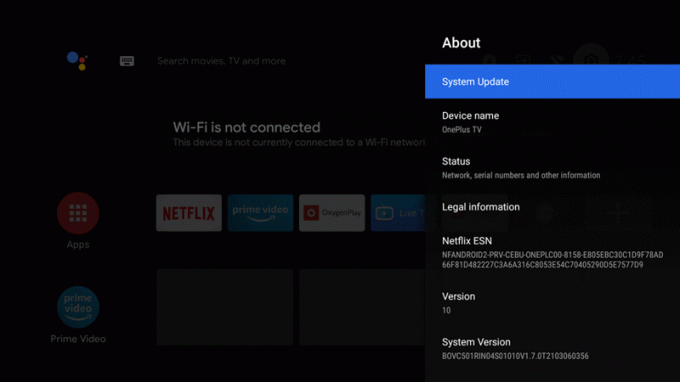
- Du bør nå se knappen Søk etter oppdatering. På dette tidspunktet, koble Pendrive til TV -en.

- Så snart TV -en gjenkjenner den tilkoblede USB -flashstasjonen, vil knappen Søk etter oppdatering endres til Installer nå.

- Så klikk på den og vent til installasjonen er fullført. Når du er ferdig, skal du bli varslet om det samme.
Med dette avrunder vi guiden for hvordan du manuelt kan oppdatere OnePlus TV Y32 / Y43 ved hjelp av en OTA ZIP -fil. Gi oss beskjed i kommentarfeltet nedenfor hvis du fortsatt har spørsmål. Avrunding, her er noen Tips og triks for iPhone, Tips og triks for PC, og Android tips og triks som også fortjener din oppmerksomhet.